С 1 января 2023 года начал работу Социальный фонд России, который объединил Пенсионный фонд и Фонд социального страхования. Следовательно и программа теперь называется "АРМ Подготовки расчетов для СФР".
Предлагаемая на сайте СФР инструкции к программе «Подготовка расчетов для ФСС», содержит подробную информацию по «АРМ Руководство пользователя» на 94 страницах, по «Инструкция по установке ПО» содержит 34 страницы, по «Руководство пользователя Подписание и шифрование» - 26 страниц текста. Они на данный момент времени не изменились.
Поэтому я хочу вкратце рассказать весь процесс установки программы в сжатом виде как "Краткая пошаговая инструкция", для возможности быстрой установки пользователем. Так как пользователи не всегда могут себе позволить подробно изучить инструкции из-за дефицита времени.
Функции программы
Отчетность:
- заполнение расчетов "Форма 4-ФСС" и "Форма 4а-ФСС";
- печать расчетов;
- выгрузка расчетов в файлы XML;
- шифрование файлов XML и их передача через шлюз;
- просмотр квитанций по переданным расчетам.
Пособия:
- формирование электронных реестров для выплат пособий (для регионов, в которых произошла отмена зачетного механизма).
Программа включает в себя модуль "Подписание и шифрование электронных документов" версии 1.0.2.31.
Установка программы
Пошаговые действия по установке локальной версии программы, для одного компьютера, так как данная ситуация возникает в небольших компаниях, где нет штатных программистов:
- Скачать программу «Подготовка расчетов для СФР», по указанному адресу адресу.
- Разархивировать её в отдельную папку. Например, на диске С создать папку (см. рисунок 1).
Рис.1
«Программы ФСС» (см. рисунок 2)
Рис.2
Вырезать скачанный файл установки программы из папки загрузки (см. рисунок 3).
Рис.3
Перенести курсор мыши в свободное поле вновь созданной папки "Программы ФСС" и нажать вставить (см. рисунок 4).
Рис.4
Разархивировать (см. рисунок 5).
Рис.5
Можно начать установку из папки загрузки, но как правило эта папка не очищается пользователями и содержит много файлов среди которых иногда трудно найти нужный (см. рисунок 6).
Рис.6
На распакованном файле щелкнуть два раза и запустить процесс установки.
При запуске программы установки на экране появится форма выбора языка. По умолчанию выбран русский язык (см. рисунок 7).
Рис.7
Нажимаем установить.
Открывается следующее диалоговое окно (см. рисунок 8), в котором необходимо указать папку установки программы. Для операционных систем Windows Vista, Windows 7 и выше категорически не рекомендуется устанавливать систему в папки Program Files/ Program Files (x86) (см. рисунок 8).
Рис.8
Поэтому далее указываем другую папку для установки программы, например С:/FSSRF. Диск установки можно выбрать другой, где больше свободного места. При нажатии кнопки «Далее» открывается окно «Все готово к установке» (см. рисунок 9).
Рис.9
Нажимаем установить. Ставим галочку в чекбоксе «создать ярлык на рабочем столе» (см. рисунок 10).
Рис.10
Нажимаем далее (см. рисунок 11).
Рис.11
Далее происходит установка программы (см. рисунок 12).
Рис.12
После завершения установки укажите необходимые действия в окне «Завершение установки» (см. рисунок 13), в котором необходимо нажать кнопку «Завершить».
Рис.13
Для запуска программы следует поставить галочку в поле «Запустить АРМ «Подготовка расчетов для СФР» (см. рисунок 14).
Рис.14
В случае запуска в однопользовательском режиме появится главная форма системы (см. рисунок 15). На этом процесс установки закончен и программа готова к работе.
Рис.15
Установка справочника адресов
Скачиваем актуальный архив кладр по ссылке, который предлагается на сайте СФР. Скачивание архива и разархивацию производим аналогично, как в примере с установочным файлом.
Порядок установки немного отличается от установки программы. Данный архив надо разархивировать и записать вместо существующего файла ADDRESS.FDB в папке С:\FSSRF\ARM_FSS\DataBase\SBADDRESS. В папке где находится разархивированный файл кладр нажимаем копировать (см. рисунок 16).
Рис.16
Открываем папку по адресу С:\FSSRF\ARM_FSS\DataBase\SBADDRESS. Переносим курсор мыши в открытую папку и нажимаем ПКМ (правую кнопку мыши) выбираем строку копировать с заменой (см. рисунок 17).
Рис.17
У вас может быть программа установлена по другому адресу. Таким образом новый справочник адресов будет установлен в программу «Подготовка расчетов для СФР».
Запуск программы производится с ярлыка на рабочем столе (см. рисунок 18).
Рис.18
Если не использовать модуль «Подписания и шифрования», то сформированный файл отчета можно отправить через используемую программу сдачи отчетности в организации, таких как «Контур», «Такснет» и т.д.
Основные выводы
Надеюсь, что моя приведенная выше инструкция поможет сотрудникам бухгалтерий в установке программы при дефиците времени без помощи других специалистов. Желаю вам профессионального роста и успехов в работе.
Прошу вас высказаться в комментариях по описанной теме, поделиться впечатлениями, своим опытом.
Благодарю Вас за то, что дочитали заметку до конца. Если вы случайно забрели на мой онлайн-дневник и у вас появилось желание и дальше иногда знакомиться заметками и не потерять в интернете мой блог в будущем, подпишитесь на новые выпуски.
Если нашли в тексте ошибки, неточности, не нашли ответ на свой вопрос или с чем-то не согласны, напишите пожалуйста об этом в комментарии – обязательно поправлю!
Получать новости блога!


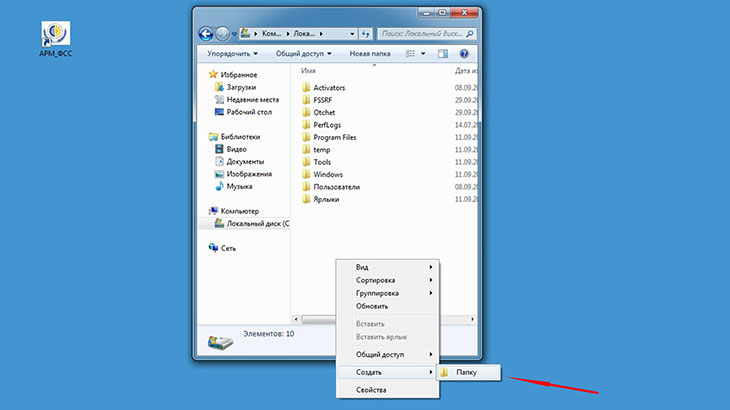
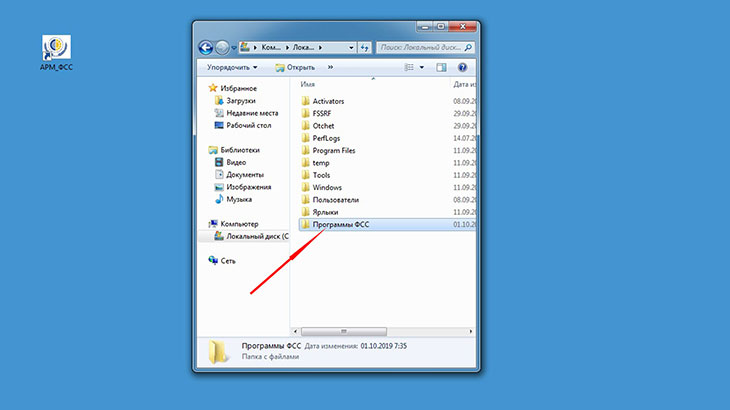
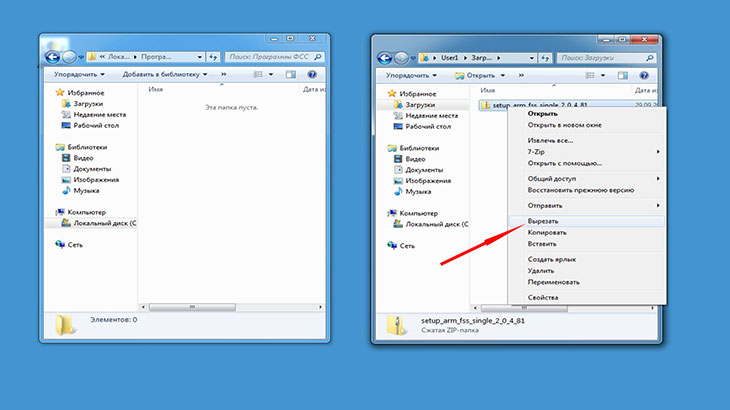
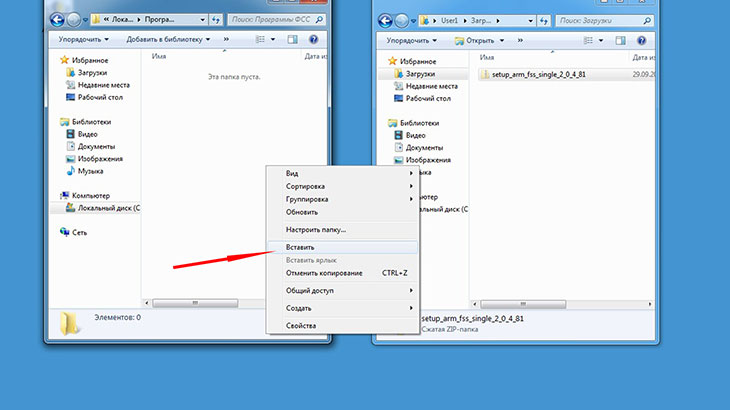
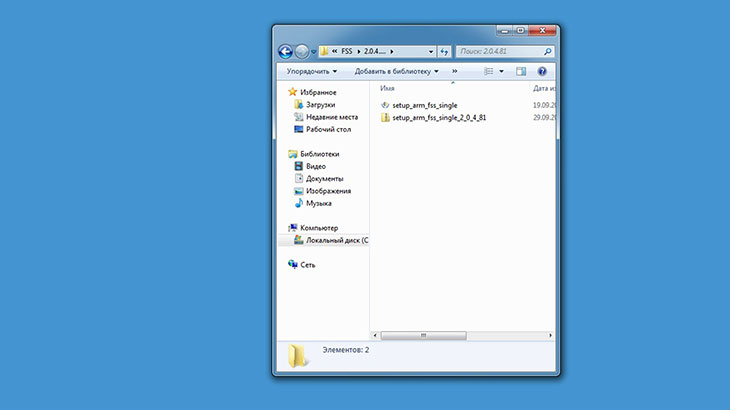
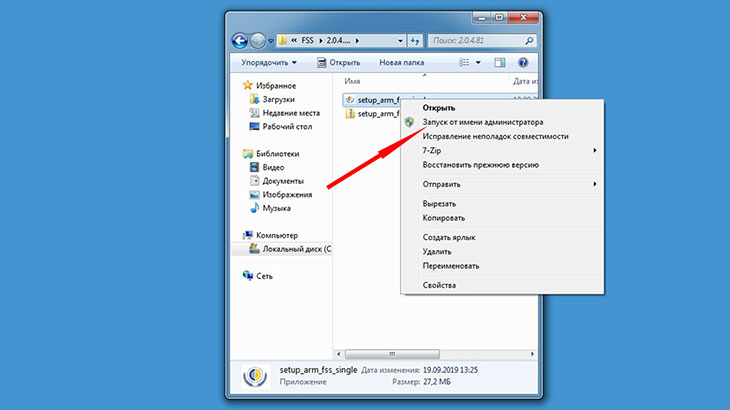
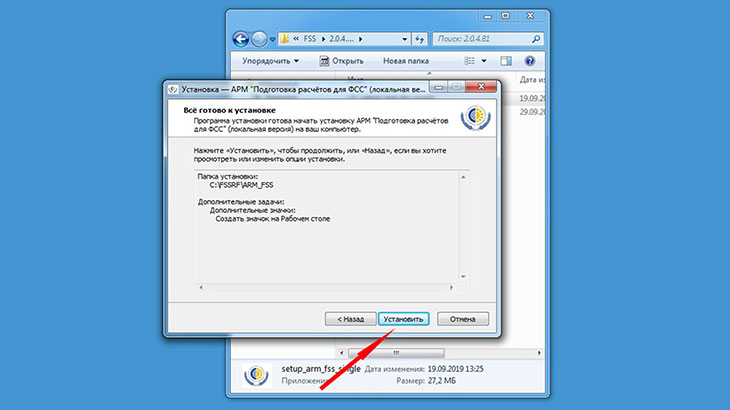
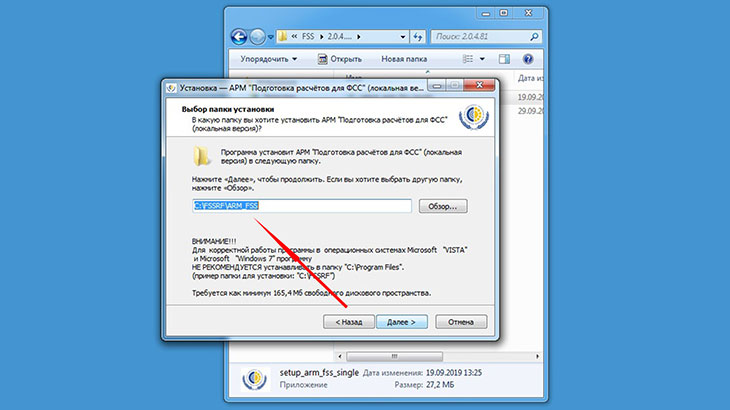
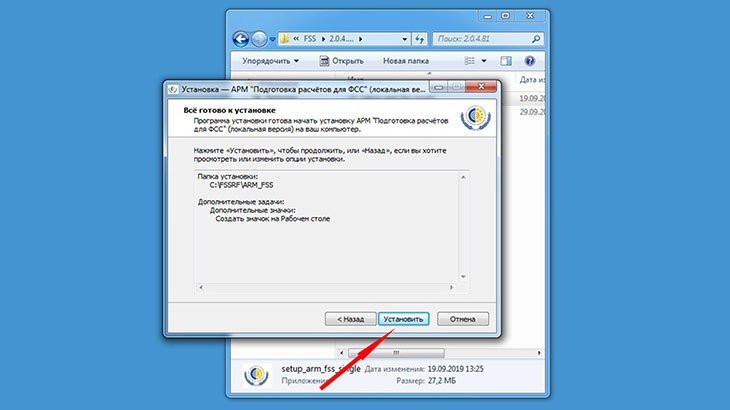
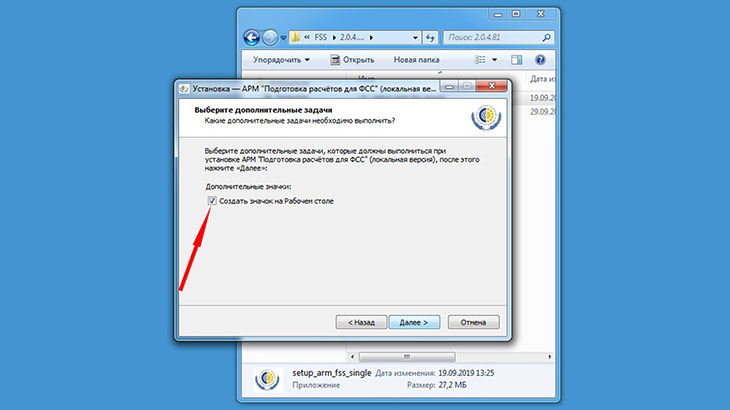
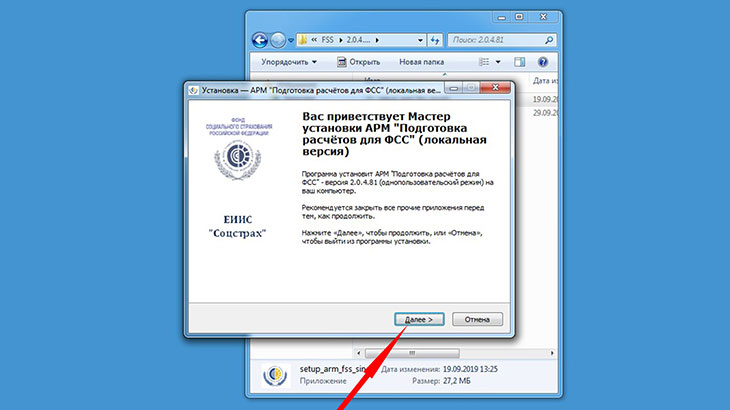
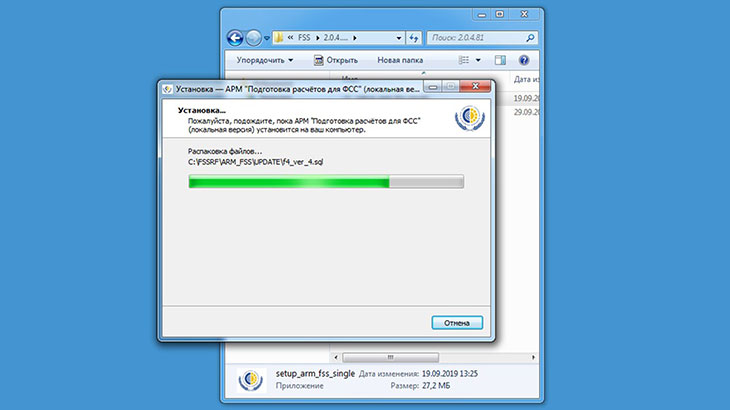
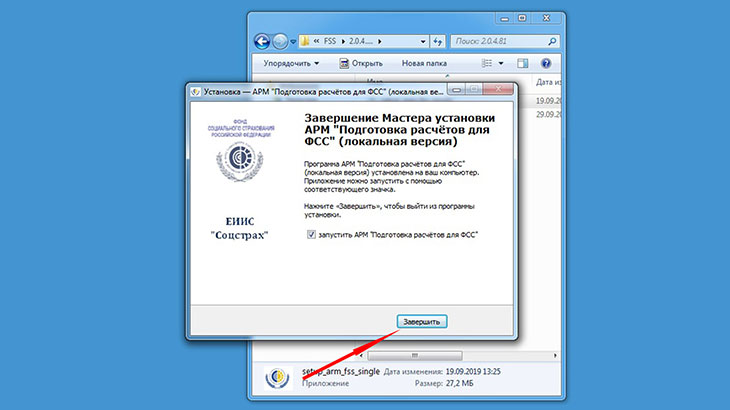
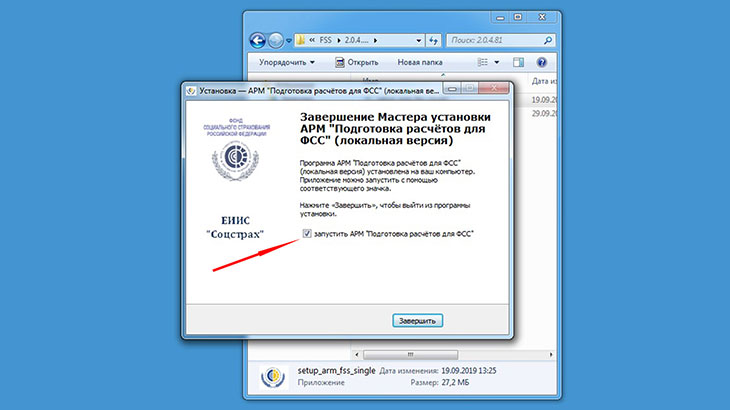
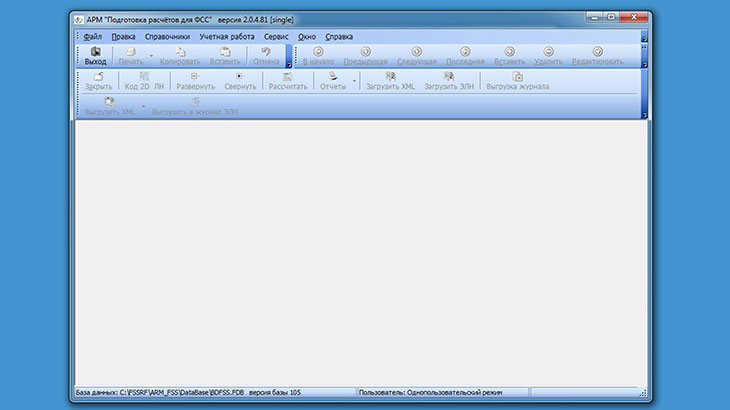
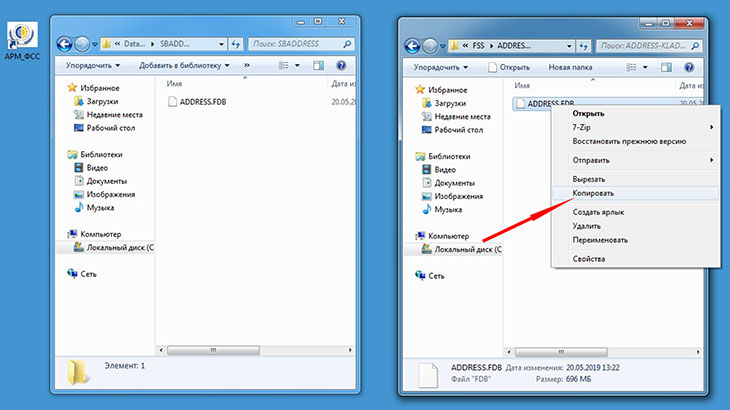
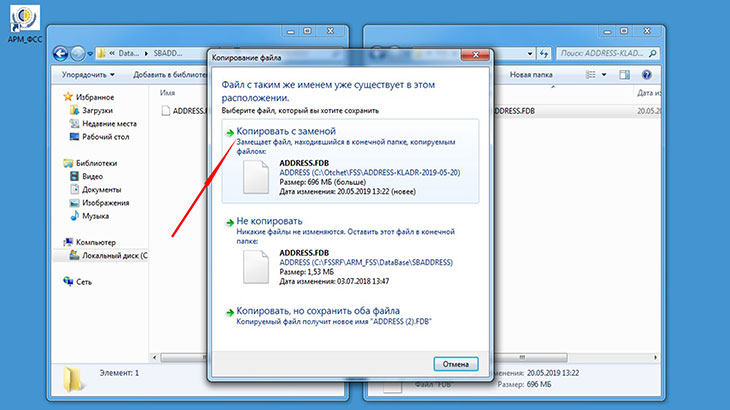
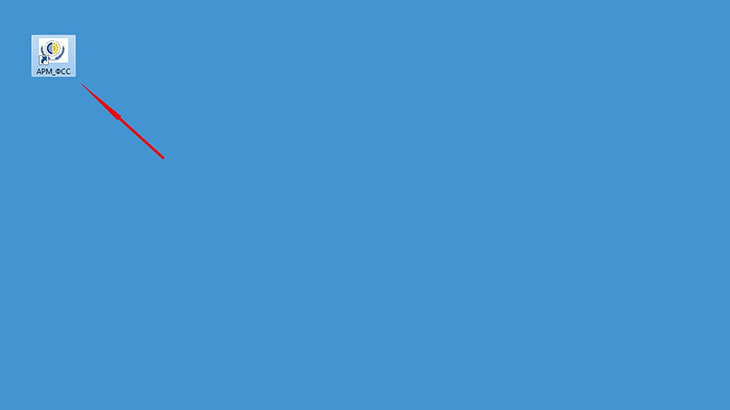


Оставить комментарий